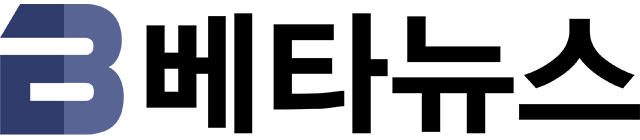입력 : 2011-06-28 18:43:28
| 베타뉴스 명품 PC 체험기 - choino 님 편 |
이 기사는 베타뉴스 명품 PC를 1주일간 체험해 본 사용자가 직접 쓴 글을 옮긴 것입니다.
1. 명품PC를 수령하면서
네. 명품 PC입니다. 이번에 베타뉴스에서 최고의 부품들로 야심차게 구성한 PC죠. 명품 PC 체험단으로 선정됐다는 연락을 받고 들뜬 맘으로 베타뉴스를 방문했더니, 장비임대계약서가 절 맞이합니다.
계약서에 서명하는 일은 언제나 무섭습니다
워낙 고가의 제품이므로 컴퓨터 분해 및 오버클럭, OS 재설치 등은 가급적이면 하지 않는 것이 좋겠다는 베타뉴스 관계자님의 설명을 듣고 명품 PC를 만나러 갔습니다.
베타뉴스 팀장님과 케이스를 열어서 부품들을 확인하고 있습니다
처음 본 느낌은 “굉장히 무겁겠구나”였습니다. 실제로 정말 무거워서 집까지 가져오는 길에 고생을 엄청나게 했다구요. 알루미늄 케이스를 사용했다고 해서 가벼울 줄 알았는데… 알루미늄은 가벼운 금속이 아니던가요? (나중에 안 사실인데 두께가 두꺼워서 그렇다고 합니다. 케이스 무게만 14kg이 넘는다고 하네요.) 아무튼 택시에 이 녀석을 싣는 걸 도와주신 서울 아344X 택시기사님께 이 자리를 빌어서 감사드린다는 말씀을 하고 싶네요.
요즘 명품이라고 하면 어감이 별로 좋진 않죠? 루이XX, 프X다 같은, 일반 가방과 기능은 똑같은데 가격은 엄청나게 비싸고, 또 이런 것들에 맹목적인 허영심을 보이는 사람들이 많아 매스컴에서 회자되곤 합니다.
하지만 사실 명품이란 말은 기능이나 성능이 특출나게 뛰어난 제품, 그래서 비싼 가격을 감수하고서라도 사고 싶은 물건을 뜻하죠. 지금 이야기하려는 명품PC는 후자에 속합니다. 네, 그야말로 뛰어나고 이름난 물건입니다.
컴퓨터는 여러 부품으로 이루어졌기 때문에, 이 명품PC를 보고 있으면 야구 드림팀이 생각납니다. 각 포지션에서 가장 뛰어난 선수들로만 구성된 팀. 야구팬들이라면 한번쯤 상상해봤을 만한 일이죠.
대략 마구마구의 이런 느낌?
그럼 하나하나 나열해 볼까요? CPU는 인텔에서 동시대 최고의 제품에만 붙인다는 ‘익스트림’이란 명칭을 단 [인텔 코어 i7 익스트림 990X]입니다.
인텔 코어 i7 익스트림 990X의 최저가
메인보드는 엄청난 크기(XL-ATX)에 총알도 들어있는(?) [기가바이트 G1. 어새신]입니다.
기가바이트 G1.ASSASSIN의 최저가
그래픽카드는 1,024개의 스트림프로세서를 자랑하는 [지포스 GTX590]입니다.
GIGABYTE 지포스 GTX590 최저가
저장장치는 SDD [인텔 510 120GB] 1개와 HDD[WD 벨로시랩터 600GB] 3개를 동시에 사용합니다.
인텔 510 Series Elmcrest G2 120GB 최저가
WD 600GB VelociRaptor 600GB 최저가
ODD는 세계최초 12배속 블루레이를 달성한 [삼성 블루레이 콤보]입니다.
삼성전자 블루레이 콤보 SH-B123L 최저가
램은 대만에서 열린 컴퓨텍스(Computex) 2011에서 선보여 큰 관심을 받은 [커세어 DDR3 PC3 12800 CL9 벤전스]입니다. 명품PC에는 2G 용량의 램이 6개가 꽂혀 있는데 가격정보를 못 찾겠더라구요.그래서 4G 용량 램 3개 세트를 가져왔습니다. 용량은 12G로 같아요.
Corsair DDR3 12G 최저가
파워는 무려 1200W를 자랑하며, 80플러스 골드 인증을 받은 [마이크로닉스 EXXTREME 1200W]입니다. 참고로 80플러스 골드는 파워의 에너지 효율을 제고시키는 인증 규격입니다.
마이크로닉스 Exxtreme 1200W 최저가
주변기기는 [MS 아크 키보드]와 [아크 터치 마우스]입니다. 이 제품들을 보니 베타뉴스 관계자의 디자인 성향을 알 것 같아요. 너무나 완벽하게 모던하거든요. 형태는 기능을 따른다고 하죠? 제 기억으론 모던건축가 Louis Henry Sullivan이 했던 말이었습니다만.
마이크로소프트 무선 아크 키보드 최저가
케이스는 말이 필요없는 [리안리 PC-V2120X]입니다.
리안리 PC-V2120X 올블랙 최저가
어? 이게 뭔가요? 베타뉴스 기사에서 언급되지 않았던 물건도 달려 있네요. [잘만 CNPS11X] 쿨러입니다.
잘만 CNPS11X 최저가
이상으로 명품PC의 부품을 나열해 봤습니다. 가격을 보여드리기 위해 컴퓨터 주변기기 가격검색 사이트로 오랜 역사를 가지고 있는 [다나와]를 이용하였구요. (근래 코스닥에 상장하여 화제가 되었죠. 전 이 종목을 사진 않았습니다만.)
부품별로 최저가로 검색한 것이기 때문에 아마 실제로 이렇게 조립하시려면 이 가격보단 좀 더 주셔야 할 겁니다. (카드결제 유무, 부품 수급 등의 문제가 있습니다.)
어쨌거나 총 600여만 원의 이기적인 가격입니다. 휴…엄청나죠? 이렇게 풀셋으로 맞추는 건 상당히 어려운 일일 겁니다. 하지만 이중에 몇 가지 부품은 무리하면 구입할 수도 있을 겁니다. 그래서 이 명품 PC의 부품 중에서 가격적인 위치가 높고 낮은 부품들이 무엇인지 계산해 봤어요.
명품PC 가격구성 순위
1등은 CPU 인정, HDD가 의외로 2등을 차지
20.1%로 CPU(인텔 코어 i7 익스트림 990X)가 명품PC의 가격을 이끌고 있네요. 2등은 뜻밖에 하드(WD 벨로시랩터 600GB)에요. 수량이 3개라 그렇습니다. 600G의 용량이 3개라.. 베타뉴스 기자님은 하드에 무엇을 그렇게나 많이 담아놓으시나요?^^ 3등은 그래픽카드(지포스 GTX590)로 17.0%의 가격비중을 가지고 있습니다. 참고로 명품PC의 부품 중에 가장 가격이 낮은 품목은 마우스(1.0%)였어요.
| 베타뉴스 명품 PC 부품 살펴보기 - CPU |
그럼 이제부터 하나씩 부품들을 살펴보겠습니다. 전 컴퓨터 유저일 뿐이지 파워유저는 아니기 때문에 편안하게 말씀 드릴게요. 아마도 그것이 이번 취지인 리뷰가 아닌 체험기의 성격에도 맞을 것이라 생각합니다.
먼저 1부에서 각 부품들의 성능을 하나씩 시험해 보고, 2부에서 각종 응용프로그램들을 구동해 볼 생각이에요. 아무래도 2부가 재미있을 것 같습니다^^
P.S.) 본문에서 [명품PC]와 비교하게 되는 [일반컴1]과 [일반컴2]의 스펙은 다음과 같습니다.
[일반컴1] 스펙
[일반컴2] 스펙
2. 하드웨어 : CPU
앞서 야구 드림팀을 명품PC와 비유했는데요, 3-4-5번 타자를 클린업트리오라고 하죠? 공격의 핵심을 담당하므로, 감독이라면 가장 신경써서 선수들을 배치하게 될 텐데요, 컴퓨터에서의 클린업트리오는 CPU, 메인보드, 그래픽카드라고 생각해요. 성능과 가장 밀접한 관계를 가지고 있으니까요.
먼저 [인텔 코어 i7 익스트림 990X] CPU의 모습입니다.
생김새는 단촐하게 생겼으나..
기본 작동 속도는 3.46GHz이며 터보 부스트 기능이 있어 3.73GHz까지 작동할 수 있는 녀석입니다.
코어 i7 990X의 CPU-z 화면
가장 눈에 띄는 것이 ‘cores 6’이란 문구이네요. 네, 헥사 코어입니다. 6개의 코어라는 뜻인데요, 코어라는 것은 연산장치를 뜻합니다.
예전에는 CPU 안에 코어가 1개였던 시절이 있었어요. 그런데 속도를 올리려고 코어의 클럭을 높이니 발열이 심하고 무리가 많이 가는 문제가 발생했습니다. 그래서 클럭 값을 높이기보단 코어를 늘리자…해서 나온 것이 듀얼 코어, 쿼드 코어, 헥사 코어입니다.
1명이 일하는 것보단 6명이 같이 일하는 것이 아무래도 빠르겠죠?
CPU-Z의 캐시 정보
더구나, 990X는 하이퍼스레딩 기능이 있어요. 일반적으로 코어 한 개에 하나의 스레드가 입력되는데, 하이퍼스레딩은 한 코어에 두 개의 스레드를 입력시키는 기술이에요. 여기서 스레드는 일종의 작업 단위를 말합니다. 따라서 6x2, 총 12개의 작업을 동시에 할 수 있답니다. 이는 렌더링 등의 작업과 멀티태스킹에 큰 능력을 발휘합니다. 윈도우의 지뢰찾기 게임 같은 것을 할 때는 별 효용이 없긴 하지만요.
배수 락이 풀려있다는 점도 눈여겨 볼 만합니다. 배수(Clock Ratio)란 것은 음.. 보통 CPU의 속도가 2.7GHz라고 하면 FSB(300) x 배수(9) = 2.7GHz 이런 식으로 계산하게 되는데요. 배수를 사용자가 높이면 그만큼 속도가 빨라지겠죠? 그러나 보통 배수로 넣을 수 있는 숫자가 정해져 있어요.
하지만 배수 락이 풀려있으면 사용자 마음대로 숫자를 넣어서 극한까지 오버클럭을 할 수 있습니다. 명품PC는 배수를 66까지 사용할 수 있어서 최대 133 x 66 = 8.8GHz로 세팅할 수 있습니다. 하지만 전 겁이 많아서 기본 세팅이 되어 있는 133 x 26으로 쓸래요.

Advanced Frequency Setting 화면, CPU Clock Ratio는 최소 12, 최대 66
CPU의 성능을 점수로 매겨 보려 합니다. 요즘 세상은 숫자에 민감하죠? 위대한 탄생, 나가수 등을 보면 이젠 예술마저도 수치화 하려는 경향이 보이는 것 같아 씁쓸합니다만, 컴퓨터는 경우가 다르죠. 그 성능을 정량화된 수치로서 비교해 보는 것만큼 컴퓨터를 잘 보여주는 방법이 있을까요? 그래서 프로세서의 성능을 알기 쉽게 표현해 주는 [ScienceMark 2.0]을 사용해 봤습니다.
테스트 결과 2235점이 나왔네요.
이 점수가 어느 정도인지 가늠이 되시나요? 보통 사무용으로 1500이상, 전문용으로 2000이상으로 보면 된다고 합니다만, 이해를 돕기 위해 다른 컴퓨터들의 점수와 비교해 봤습니다.
일단 제가 가지고 있는 컴퓨터 두 대(회사 컴퓨터 : 일반컴1, 집 컴퓨터 : 일반컴2)와 인터넷에 올려놓은 각기 다른 사용자들의 각각의 컴퓨터의 점수를 비교해 봤어요. 이제 어느 정도인지 느낌이 바로 오네요. 네, 두 말할 것 없이 1등입니다.
그런데 아무래도 공신력이 떨어져서 못 믿겠다 하시는 분들이 있으실까봐 전문 테스터 회사에서 매일 업데이트 하는 CPU 마크(Mark)를 가져왔어요. 바로 소프트웨어 및 하드웨어 성능 벤치마킹 및 테스트에서 최고의 권위를 가지고 있다고 하는 패스마크(PassMark)사입니다.
1998년 호주에 설립된 PassMark 소프트웨어 개발 그룹입니다
아래는 결과입니다. ‘High End’는 비슷한 기능을 가진 제품군 중에서 고기능 고가격의 제품을 나타내는 말입니다. 한마디로 쟁쟁한 CPU만 모아서 비교를 했다는 말이겠죠? 수치가 높을수록 뛰어난 성능을 나타냅니다.
출처는 Pass Mark Software 입니다
[인텔 코어 i7 익스트림 990X]는 3위를 차지했군요. 1위는 [Intel Xeon W3690], 11,179점으로 10,610점을 차지한 990X보다 3.4% 정도 높네요. 가격 좀 보세요. 1,079달러입니다. 990X보다 8% 더 비쌉니다. 게다가 서버용이지요.
한 가지 더 해 볼까요? CPU 벤치마크 툴 중에 자주 사용되는 것들 중에 [CINEBENCH 11.5]가 있습니다. 사실 OpenGL로 그려지는 3D 영상표현 테스팅도 가능하지만 요샌 OpenGL을 잘 사용하지 않기 때문에 CPU성능 벤치마크로 이용하곤 합니다. 여기서 OpenGL(Open Graphics Library)는 실리콘 그래픽스에서 만든 그래픽 표준 규격으로 마이크로소프트의 Direct3D와 비슷한 개념입니다.
CINEBENCH 11.5 구동 화면
명품PC의 CINEBENCH 테스트 값
테스트 결과 OpenGL값이 42.32fps, CPU 8.91pts, CPU(싱글코어) 1.23pts가 나왔습니다.
다음은 [크리스탈마크 2004] 벤치마크 프로그램입니다. 빠른 시간 안에 직관적인 스코어를 보여주는 간편한 녀석이죠. ALU(Arithmetic Logic Unit - 산술 논리 연산 장치), FPU(Floating Point Unit - 부동 소수점 장치)와 같은 기본 CPU 성능 측정과 더불어, 메모리, 하드디스크, 그래픽 카드 성능, Open GL 등을 항목별로 벤치마크해 결과를 제공합니다.
명품PC의 크리스탈마크 점수
명품PC의 각 하드웨어별 그래프와 수치입니다. 비교해 보기 위하여 일반 PC도 돌려보았습니다.
일반컴1(좌)과 일반컴2(우)의 크리스탈마크 점수
대략 2배가 넘는 성능을 보여주고 있습니다. 메모리 점수에서 가장 크게 차이가 나고 있으며, 하드 성능 역시 3배가 넘어버립니다.
| 베타뉴스 명품 PC 부품 살펴보기 - 메인보드 |
3. 하드웨어 : 메인보드
이제 메인보드를 볼게요. [기가바이트 G1. 어새신]입니다.
메인보드 기판
이 제품은 ‘디자인&이노베이션 어워즈 2011’을 수상한 제품입니다. 누군가“이것만 있음 참전할 수 있다.”고 하던데, 그 이유를 알겠습니다. 탄창이 달려 있거든요. 총은 비매품입니다.^^
메인보드의 특성상 마땅히 성능을 기록할 벤치마크 프로그램이 없는 것 같아요. 다만 확장성과 안정성 등을 살펴볼 수 있겠습니다. 일단 XL-ATX 답게 크기가 큽니다!
사진으론 잘 모르시겠다구요?
다른 ATX 보드와 비교해 보겠습니다.
345mm x 263.5mm의 G1.어새신은 일반적인 케이스엔 안 들어갈 듯 합니다
G1.어새신은 X58 칩셋에 LGA 1366 소켓을 지원합니다. 사실 명품 PC의 CPU 및 주변장치를 장착할 수 있는 몇 안 되는 메인보드 중 하나입니다.
슬롯을 살펴볼까요? PCI 익스프레스 16배속 슬롯이 2개, 8배속 슬롯이 2개, 1배속 슬롯이 2개, PCI 슬롯이 1개 달려 있습니다.
기가바이트 G1. 어새신 내부1
트리플 채널 메모리 슬롯입니다. 모두 6개를 가지고 있어요.
기가바이트 G1.어새신 내부2
포트입니다. USB 3.0 포트 8개가 달려 있습니다. 2개는 앞쪽에 달려 있어요. 수랭 쿨러를 위한 홀 3개 중 1개는 케이블용으로 사용하고 있습니다.
후면 포트의 모습
메인보드에 장착된 방열판의 모습입니다. 탄창 모양이죠? 게임에 특화된 메인보드라는 것을 방열판 디자인으로 말해주고 있습니다.
M16같은 소총에 달리는 탄창 모습입니다
레밍턴 같은 장총에 사용되는 탄창 모습입니다
아래 사진은 니치콘 커패시터의 모습입니다. 사운드블라스터 X-Fi 디지털 오디오 프로세서에 사용합니다. 참고로 전면 오디오 헤드폰 출력단자를 위해 전용 앰플리파이어를 내장하고 있습니다. 잡음 없는 고품질 사운드를 보장하는 메인보드입니다.
언제부터인가 메인보드가 사운드카드 역할도 하게 되었죠. X-Fi 익스트림 파이딜리티와 EAX AHD 5.0 기술을 지원해 각종 게임에서 속도 저하 없이 더욱 생생한 입체 음향 효과를 들려준다고 하네요.
니치콘 커패시터. 마치 알약처럼 생겼군요
퀵부스트 기능도 있어요. 전면에 있는 [액세스 컨트롤 패널]에 버튼이 있는데 이걸 누르면 자동으로 오버클럭이 적용된다고 하네요. 세상 참 편해졌죠? 퀵부스트 버튼 말고도 USB 3.0포트 2개와 eSATA포트 1개도 같이 배치되어 있습니다.
ODD 밑에 자리잡고 있는 액세스 컨트롤 패널
| 베타뉴스 명품 PC 부품 살펴보기 - 그래픽 카드 |
4. 하드웨어 : 그래픽카드
그래픽카드는 [지포스 GTX 590]입니다.
박스가 인상적입니다
이 제품은 GTX 580 그래픽 카드 2개를 듀얼로 사용하며 멀티 GPU 기술인 엔비디아 SLi가 적용되었습니다. 2개의 GF110코어를 사용하여 60억 개의 트랜지스터, 1024개의 쿠다 코어, 64x2개의 텍스처 유닛, 48x2개의 ROP를 가지고 있습니다.
코어의 발열과 소비 전력 때문에 클럭은 607/1,215/854MHz로 비교적(?) 낮춰져 있습니다. 쿨러도 인상적으로 설계되어 있는데요. 발생한 열이 중앙의 팬을 통해 좌우 방열판으로 배출되는 시스템을 갖추고 있습니다.
지포스 GTX 590 기판의 모습
2개의 GPU가 양쪽으로 분산 배치되어 있구요, 그 주변을 삼성의 0.4ns 메모리 칩이 감싸고 있습니다. 공식 TDP 365W, 8핀 보조 전원이 2개가 필요하므로 700W 이상의 파워를 써야 그래픽 카드를 받쳐줄 수 있습니다. 물론 명품PC의 1200W의 파워라면 충분합니다.
또한 3D 비전 서라운드(3D Vision surround)를 지원하는데요, 이건 모니터 3개를 연결하여 한 화면으로 보여주는 기술입니다.
테스트는 그래픽 성능 위주의 벤치마크 프로그램인 [3D Mark Vantage]와 [3D Mark 11]을 사용했습니다. 전자는 다이렉트X 10을 기반으로 하고 후자는 다이렉트X 11을 기반으로 하고 있으며 1초당 그려지는 프레임 숫자를 기준으로 점수를 매기는 프로그램입니다.
명품PC 3DMARK Vantage 테스트 결과
우선 3D Mark vantage의 결과입니다. 퍼포먼스 옵션으로 P33,134점을 획득하였습니다. 대개의 PC들이 P10,000점 정도의 점수를 받는 것에 비해 3배나 높은 수치입니다.
3D Mark 11의 결과는 퍼포먼스 옵션으로 P9,242점입니다. 아래는 상세 스코어이구요.
명품PC 3DMARK Vantage 테스트 세부결과
보통의 PC들이 [3D Mark 11]에서 P3,000~4,000점대를 받는 것에 비하면 엄청난 점수를 뿜어주시고 계십니다. 최근 기사를 보면 체코슬로바키아의 유명한 오버클로커 Anorak이 명품PC와 같은 CPU(Core i7 990X)를 사용하여 P10,645점을 받았다고 하는데요.
이렇게까지 하고 싶진 않군요^^(출처 : PC Tunning)
이렇게 그래픽 카드(GTX 580)를 액체질소를 사용하여 1540/1280MHZ로 오버클럭 하여도 P10,000점을 간신히 넘는 것을 보면 명품PC의 성능이 세계적인 레벨이란 것을 알 수 있겠죠.
참고로, 현재까지 세계최고기록은 [3DMark vantage] P79,364점, [3D Mark 11] P24,347점입니다.
세계는 역시 넓습니다
기록은 Vince Lucido와 llya Tsemenko가 가지고 있는데요, EVGA Classified SR-2 마더보드, 듀얼 Intel Xeon X5690, 특별히 제작된 네 개의 EVGA GeForce GTX 580 GPUs, 3개의 Corsair Dominator GT GTX2 DDR3 메모리 모듈을 사용하였습니다. 모두 7개의 킹핀 쿨링 액화 질소가 쿨링하는 데 사용되었구요.
가지고 싶으신가요? 그렇담 거실 혹은 방의 인테리어는 포기해야 한답니다. 왜냐구요?
내가 컴퓨터로 보이니?(출처 : 파코즈)
이렇게 세팅해야 하거든요. 액화질소로 감싸놓은 부품들이 보이시죠? 케이스에 넣을 생각 같은 건 꿈도 못 꿔요. 액화질소도 간간히 충전해줘야 하구요. 현실적으로는 명품PC의 P9,242점이 최선이라 생각됩니다.
그래픽 카드의 능력은 아무래도 게임 실행 시에 돋보이게 되는데요, 몇몇 게임사들은 자신들이 만든 게임을 얼마나 잘 구동시킬 수 있는지 알아볼 수 있도록 벤치마크 프로그램을 유저들에게 제공하기도 합니다. 그래서 그것들 중 몇 개를 돌려보고자 합니다.
게임벤치마크 중 한때 극악의 벤치마크 프로그램으로 이름을 날리던 녀석이 있었습니다. [파이널 판타지14 벤치마크] 프로그램인데요. 파이널 판타지 14는 아쉽게도 현재 국내에 서비스되고 있진 않지만 벤치마크 프로그램이 공개되어 많은 게임유저들의 관심을 받았습니다.
캐릭터를 선택하여 테스트를 시작하게 됩니다
참고로 파판에서 말하고 있는 점수는 다음과 같습니다.
8000점 이상 : 굉장히 쾌적
5500~7999 : 매우 쾌적
4500~5499 : 쾌적
3000~4499 : 다소쾌적
2500~2999 : 보통
2000~2499 : 다소 무거움
1500~1999 : 무거움
1500점 미만 : 동작곤란
그런데 이 파판14 벤치마크는 좌절마크라고도 불리게 되는데요, 아무리 좋은 컴퓨터로 돌려봐도 5,000점을 넘기가 쉽지 않았기 때문입니다. 그래서 8,000점을 넘기는 컴퓨터는 현존하지 않는다고들 말하고 있는데요, 여기서 명품 PC를 시험해 보지 않을 수 없겠군요. 제 생각엔 6,500점은 넘길 수 있을 것 같은데요.
6,795점이라는 놀라운 점수가!
무려 6,795점이 나왔습니다. 7,000점을 찍을 기세로군요. 단언컨대 지금 인터넷 사이트에서 돌고 있는 파판14 벤치마크 점수 중 가장 높을 듯 싶습니다. 아래는 [일반컴1]과 [일반컴2]와의 벤치마크 점수 비교입니다.
일반컴1(좌) 1285점, 일반컴2(우) 2,976점
왼쪽이 [일반컴1], 오른쪽이 [일반컴2]의 결과입니다. CPU는 [일반컴1]이 보다 더 좋지만 벤치마크점수가 [일반컴2]가 훨씬 높게 나온 것은 그래픽카드 때문인 것 같아요. 지포스 9600 GT와 지포스 9800 GTX+의 차이가 생각보다 크게 나타나는 듯 합니다. 아무래도 게임은 그래픽카드가 좌우하는 것 같네요.
단위는 point, 높을수록 성능이 좋음
보시는 바와 같이 명품PC의 점수는 일반 PC의 2~5배 정도로 높습니다.
또 다른 벤치마크 프로그램으로 [로스트 플래닛2]를 사용해 봤어요. [캡콤]이 만든 콘솔게임인데 PC판으로 만든 겁니다. 다이렉트X 11을 지원하는 FPS 게임이구요. 벤치마크는 풀옵션으로 설정하고 진행하였습니다.
모든 항목은 최상위 설정으로
박진감 넘치는 화면입니다
테스트 화면은 다이렉트11의 테셀레이션 효과로 인한 그래픽 세부묘사가 뛰어납니다. 명품PC는 꾸준히 100fps 이상을 뽑아주었습니다.
명품PC의 테스트 결과 110.9fps로 최고랭크인 A를 무난히 달성
결과는 110.9fps로 랭크A네요. 그래프가 중간에 끊긴 것은 제가 도중에 멈췄기 때문이고 프로그램 상 아무런 문제가 없었습니다. (제가 총 쏘면서 뛰어다니는 게임을 별로 안 좋아해서요.^^)
일반컴1(좌) 일반컴2(우) 최고옵션으로 돌려서 이모양입니다
또 다른 벤치인 [BioHazard 5]를 실행해 봤습니다. 역시나 캡콤에서 만든 게임이죠.
역시나 설정할 수 있는 최대값으로 테스트 하였습니다
먼지효과나 화염효과가 실감납니다
명품PC는 166.9fps로 역시나 최고등급인 S를 랭크합니다
일반컴1(좌)는 18.5fps C랭크, 일반컴2(우)는 38.9fps B랭크를 마크
엄청난 차이를 보여주는 명품PC입니다
캡콤은 벤치마크를 많이도 만들었어요. 상대적으로 오래 전에 나온 [스트리트파이터 4] 벤치마크입니다.
물론 풀옵션입니다.
추억의 캐릭터들이 등장하네요
명품PC는 평균 243.3fps로 16,123점을 획득

이번엔 일반 PC들도 A랭크로 명예 회복을 합니다
고사양을 요구하는 게임이 아니면 격차가 줄어듭니다
다음으로 해 볼 것은 [Unigine Heaven 2.5] 벤치마크 프로그램입니다. 최초의 다이렉트 11을 지원하는 벤치마크 프로그램으로서 유명했구요, 중세 마을을 배경으로 parallax 및 ambient occlusion 맵을 비롯하여 5개의 다이나믹 라이트 기능으로 아름다운 영상을 보여줍니다.
그림자품질 높음, 테셀레이션 익스트림, 8배속 안티애일리어싱
물론 최고 옵션으로 테스트 했습니다. Shaders high, Extreme Tessellation, 16 Anisotropy, 8X Anti aliasing, 1920x1080 Resolution으로 설정하여 테스트 했더니, 너무나 아름다운 영상들을 보여주었습니다. 감히 이 옵션의 테스트를 감당하는 컴퓨터가 얼마나 있을까요? 아쉽게도 제 일반 PC들은 이 옵션으로 가동이 되질 않아서 비교를 해 드릴 수가 없네요.
아름답습니다
서정적이면서도 디테일한 영상입니다. 실사의 90%까지 표현할 수 있다는 다이렉트11의 위력인가요. 익스트림 모드의 풍경은 눈을 뗄 수 없게 만드는 것 같아요.
42.7fps로 1,075점을 획득합니다
1,075점이 나왔네요. 비록 평균 프레임은 60fps 이하(42.7)이지만 끊김 없는 영상을 보여주었습니다.
| 베타뉴스 명품 PC 부품 살펴보기 - 케이스 |
5. 하드웨어 : 케이스
아무리 굉장한 부품들로 이루어졌다고 해도 그것들은 평상시에 눈으로 볼 수 없습니다. 케이스 안에 있기 때문인데요, 그렇기에 디자인에 민감한 사용자라면 케이스에 투자를 아끼지 않죠.
반대로 성능에 민감한 사용자 역시 쿨링능력, 확장성 등을 고려하여 고급형의(고급이라는 건 언제나 비싼 가격을 대가로 하는 것 같습니다.) 케이스를 장만하게 됩니다.
명품PC의 케이스는 이 두 마리의 토끼를 잡고자 한 느낌이 드네요.
리안리의 [PC-V2120X]입니다.
이것이 보통 PC의 본체 가격을 줘야 살 수 있는 케이스입니다
전체적인 디자인은 블랙의 단색에 스트라이프로 꾸며져 있습니다. 한 마디로 모던하네요. 깔끔한 블랙 슈트를 보는 느낌이랄까요? 세로로 긴 음각이 케이스를 더욱 높게 보이게 합니다.
모니터가 없으면 와인셀러로 착각할 만한 큰 크기입니다
화이트 색상의 가구들 사이로 배치해 봤는데 육중한 몸집이 마치 컴퓨터가 아니라 가구인 듯한 느낌까지 듭니다. 역시 고급스럽네요.
앞판엔 고급스런 충격 완화재가 붙어있습니다
덮개를 열면 ODD와 메인보드의 전면 패널, 그리고 전면 팬 2개가 모습을 드러냅니다.
전면부의 양 옆은 패턴에 맞춰 구멍이 나 있습니다
그래서 램프 빛이 은은하게 비칩니다
단색 스트라이프의 강렬함이 느껴지지 않나요? 오랜 시간 곁에 두어도 질리지 않을 것 같습니다. 아니, 질리지 않습니다. 제 경험을 말씀드리자면 2003년에 [GMC T-50] 케이스를 사서 쓰고 있는데 지금까지도 질리지 않고 있어요.
구입한 지 꽤 된 [GMC T-50], 스트라이프 무늬는 이미 검증된 디자인입니다.
디자인도 디자인이지만 그 크기 또한 보는 사람을 압도하는 구석이 있어요.
크기가 가늠이 되시는지요?
소설책과 함께 찍어봤어요. 크기가 감이 잡히시나요?
잘 모르시겠으면 아래의 사진도 한번 봐주세요. 일반 컴퓨터의 케이스와 나란히 찍어보니 그 크기를 확실히 알 수 있습니다.
GMC 케이스 찬조출연
이 크기 때문에 아무래도 책상 위에 놔두는 것보단 책상 아래에 배치하는 것이 좋을 것 같아요. 참고로 아래쪽 바퀴는 분리가 되지 않습니다.
바퀴는 은색입니다
케이스의 바닥부 모습이에요. 바퀴와 필터가 장착되어 있습니다. 필터는 탈부착이 가능합니다.
고정 슬라이드를 누르면 바퀴가 고정됩니다
바퀴는 물론 사진처럼 고정슬라이드로 고정시킬 수 있습니다.
[리안리의 PC-V2120X]는 이번 명품PC에 포함된 블랙색상 말고 실버색상도 있습니다.
제품 광고를 참조하였습니다
실버는 블랙에 비해 화려한 멋이 있는 반면 묵직한 중후함은 없습니다. 대략 블랙 슈트의 아저씨와 아이언맨 초기모델의 대비랑 비슷할까요?
이런 것, 무단도용으로 잡혀가나요? ㄷㄷ
내부 모습을 살펴보겠습니다. 우선 눈에 띄는 점은 3.5형 베이가 엄청나게 많네요. 그 큰 키를 베이로 꽉 채워놨습니다.
깔끔한 선정리의 종결자입니다
내부모습은 잘 정리되어 있습니다. 아무래도 공간이 넓어서 선 정리도 손쉽게 할 수 있는 듯 합니다. (아니면 베타뉴스에서 조립하신 분이 잘 조립하신 것이겠죠.^^)
베타뉴스 명품 PC의 내부 모습
냉각을 돕는 팬도 140mm팬 3개, 120mm팬 1개로 총 4개나 장착할 수 있게 되어 있네요. 전면-중앙-후면에 나누어 배치되어 있는 팬 덕분에 컴퓨터 안의 뜨거운 공기가 밖으로 잘 빠져나가는 디자인입니다. 대류현상이라고 하던가요?
중앙 팬(상좌), 후면 팬(하좌), 전면 팬 2개(우)
물론 상단에 냉각팬 및 수랭 쿨러 라디에이터도 쉽게 장착할 수 있는 전용 공간도 갖췄습니다.
장착하려면 도크를 열어야 합니다
하지만 저같은 귀차니즘에겐 수랭 쿨러는 무리고요, 또한 수랭 쿨러를 사용하지 않아도 쿨링 능력은 충분합니다. 명품PC의 냉각 능력을 궁금해 하실 분들을 위해서 준비했습니다. 컴퓨터 내부 온도를 알려주는 [CPUID Hardware Monitor]입니다.
부품별 온도를 표시해 줍니다
보시면 CPU의 온도가 코어 별로 28~37℃이구요, 그래픽카드의 온도는 42~47℃입니다. 메인보드의 온도는 33~45℃이구요. 보통 온도가 50℃ 내외면 적정하다고 하는데, 명품PC의 온도는 그 범주 안에 들어와 있습니다.
소음은 어떨까요? 아이폰 앱인 [Decibel Ultra]를 이용하여 측정하였습니다. 본체 바로 위에 딱 붙여서 측정하였는데 48~51데시벨 정도로 측정되었습니다.(참고로 50dB은 low volume, normal conversation, quiet residential street, 40dB는 quiet conversation, very quiet room, quite fans of copiers and computers입니다.)
본체 위에서 측정
어짜피 귀를 본체에 대고 생활하진 않으니까 이번엔 본체에서 1m 떨어진 곳에서 측정해 보았습니다. 44dB 정도 나오는군요.
본체에서 1m 떨어진 곳에서 측정
요즘 케이스는 전면에 포트가 달려 손쉽게 주변기기를 연결할 수 있게 되어있죠? [리안리 PC-V2120X] 역시 케이스를 어떤 곳에 놔두어도 손 닿을 거리에 포트를 배치하였네요. USB 3.0 포트 4개와 사운드포트 모두 알맞은 위치에 배치되어 있습니다.
외장 하드, USB 메모리, 헤드셋, SD 카드 등 풍족하게 연결할 수 있습니다
아, 그리고 한 가지 눈에 띄는 점이 있었는데요, 케이스 커버에 흡음 및 완충재가 부착되어 있더라구요. 이런 소소한 부분까지 신경 쓴 제품에 감동받는 게 고객입니다.
베타뉴스 관계자님. 전 커버만 열어봤습니다. 제품 분해하지 않았어요;;
| 베타뉴스 명품 PC 부품 살펴보기 - 저장장치 |
6. 하드웨어 : 램, SSD, HDD, ODD
저장장치로서 램, SDD, HDD, ODD를 묶어서 살펴보겠습니다.
첫째로 램은 [커세어 DDR3 벤전스]입니다. 프로토스의 커세어가 아니라고 생각됩니다. 죄…송합니다. 밤에 글을 쓰다 보면 정신이 혼미해질 때가 있잖아요?
아무튼 이 녀석은 메모리 타이밍 9-9-9-24에 동작 전압 1.5V, 1,600MHz의 메모리 대역폭, 기준 클럭 1,333MHz을 가지고 있습니다. 또한 인텔 XMP를 지원하는데요.
이 XMP(eXtreme Memory Profiles)는 메모리에 대한 최적 동작 정보를 기록해 두어 메인보드의 환경에 따라 안정적인 동작이 가능한 값을 자동으로 설정할 수 있는 기능입니다. 이에 따라 메모리 설정 오류에 따른 문제점 등을 미연에 방지할 수 있다고 합니다.
방열판이 멋있네요!
램은 CPU가 일을 하는 작업공간이기 때문에 용량과 속도가 중요합니다. 명품PC에는 2G의 램이 6개가 꽂혀 있으니 12G의 메모리가 확보 되어 있어요. (베타뉴스는 아마 슬롯이 10개였다면 10개를 다 램으로 채웠을 기세입니다.) 이정도면 용량은 충분하고, 관건은 속도가 되겠죠. 램의 속도는 CPU와의 병목현상을 없애주는, 따라서 컴퓨터 성능과 직결된다는 점에서 명품PC에서 선정한 커세어의 성능이 사뭇 궁금해집니다.
램의 성능을 측정할 수 있는 [AIDA64]입니다
시스템을 진단해 주는 벤치마크 프로그램 중 하나인 AIDA64를 사용하여 램의 속도를 측정해 볼께요. AIDA64의 기능 중 ‘캐시와 메모리 벤치마크’툴을 사용하였습니다.
읽기/쓰기/복사/지연시간을 알려줍니다
여기서 지연시간(Latency)은 약간 생소한데요, CPU가 필요한 데이터를 램에서 읽거나 저장할 때, 그 데이터가 어디에 쓰여있는지를 찾는데 걸리는 시간을 말합니다.
예를 들어 사전에서 단어를 찾아 그 뜻을 공책에 옮겨 적는 작업을 생각해 보죠. 사전에서 단어를 찾는데 걸리는 시간이 지연(Latency)시간, 찾는 단어를 읽는데 걸리는 시간이 읽기(Read)시간, 읽은 단어를 노트에 적는데 걸리는 시간이 쓰기(Write)시간이라고 보면 되려나요? 그래서 메모리 제조업체들은 램의 속도(클럭)을 높이는데도 힘을 쓰지만 이 지연시간을 줄이는 데도 노력을 한다고 하네요.
[커세어 DDR3 벤전스] 성능테스트 결과입니다
읽기/쓰기/복사 능력이 10,000MB/sec를 훨씬 뛰어넘고 있습니다. 지연시간은 60.4ns구요.
일반컴1(좌)과 일반컴2(우)의 [삼성 DDR2 SDRAM 2GB] 결과입니다
역시나 일반 PC에 달려있는 삼성 DDR2 SD램에 비해 2배가 넘는 속도를 보여줍니다.
명품 PC의 물리적 저장장치는 SSD와 HDD로 구성되어 있습니다. [인텔 510 120GB] 1개, HDD[WD 벨로시랩터 600GB] 3개가 그것인데요, 속도가 빠르지만 저장 용량이 작은 SSD를 os용으로, 속도가 느리지만 저장 용량이 큰 HDD는 저장용으로 말이죠. 쉽게 말해서 SSD를 C드라이브 용으로 따로 설치했다고 할 수 있겠습니다.
예전엔 하드의 속도는 용량이나 안정성보단 별로 중요치 않게 생각되었어요. 컴퓨터의 처리능력은 CPU와 그래픽카드 등이 좌우하니까요. 하지만 CPU에서 처리를 할때 보조기억장치에서 주기억장치로 불러온 다음 제어장치에서 ALU 등의 연산장치에 보내서 데이터를 처리하게 되는데요. 여기서 보조기억장치에서 주기억장치로 오는 시간을 결정해 주는 것이 하드의 속도예요. 따라서 하드속도가 빠르면 전반적인 컴퓨터의 모든 속도가 빨라지게 됩니다.
전 개인적으로 이번 명품PC를 사용해보면서 베타뉴스가 가장 공을 들인 장치가 이 저장장치가 아닐까 생각했어요. SDD도 그렇지만, 3개의 HDD를 RAID 0으로 묶어버려 안그래도 빠른 벨로시랩터의 속도를 세 배로 늘려버렸으니까요.
만약 하드의 그림을 읽고 다시 하드에 쓰는 작업을 생각해 보면 명품 PC의 경우 2단계에서 끝나지만 일반 PC의 경우 6단계를 거치게 됩니다. 그리고 이런 차이는 컴퓨터의 체감 속도를 차이나게 만들죠.
하드의 성능을 [HD Tune Pro 4.6]으로 시험해 봤습니다. 파란선은 전송속도를 나타내고 노란 점들은 액세스 시간을 표시해 줍니다. 숫자가 높을수록 빠르다는 걸 뜻하죠.
WD 벨로시랩터 600GB
WD 밸로시랩터의 전송속도는 평균 338.2MB/s이고 엑세스시간은 7.15ms로 나타났습니다. 이것이 RAID 구성의 힘인가요? SSD에 육박하는 속도를 보여줍니다. 플래터를 1분에 1만 번 돌리는 하드를 세 개 묶을 때의 능력이 바로 이것이군요.
인텔 SSD 510 120GB
역시 인텔 SSD, 엑세스 시간 좀 보세요, 0.185ns입니다. 빠른 밸로시랩터가 있음에도 SSD를 장착한 이유가 바로 이것이었군요.
일반 PC에 달려있는 보통의 HDD와 비교해 보면 그 차이가 확연히 드러납니다.
일반컴1(좌)의 히타치, 일반컴2(우)의 WD
하드 성능 비교표
네, 4배 빠릅니다. 더 이상 무슨 말이 필요할까요.
명품PC의 ODD는 [삼성 TSST SH-B123L 블루레이 콤보]입니다. 탐색시간이 CD-ROM 및 DVD-ROM은 150ms, BD-ROM은 210ms이고 [라이트스크라이브 지원기능]이 있습니다. 라이트스크라이브 란 것은 디스크에 라벨링을 해주는 기능인데요, 베스트 모드(Best Mode) 기준으로 30분 내에 CD 표면을 꾸며줍니다.
‘L'자형의 버튼이 특이합니다
무난한 디자인입니다만 전 올블랙이면 더 멋있었겠다 싶은데요
초고속 블루레이 콤보답게 BD-ROM 재생 12배속, BD-R/RE 재생 8배속의 속도를 보입니다. CD-R은 최대 48배속으로 쓰구요.
| 베타뉴스 명품 PC 부품 살펴보기 - 파워, 키보드, 마우스 |
7. 하드웨어 : 파워, 키보드, 마우스
[마이크로닉스 EXXTREME 1200W] 파워입니다.
명품PC의 엔진입니다
이 파워는 액티브PFC 회로를 탑재하여 전력효율 및 성능을 극대화 하였으며, 과전압, 단락,과열 등 일반적으로 생길 수 있는 문제에도 정상적으로 작동 할 수 있도록 보호회로가 탑재되었습니다. 또한, 사용자가 원하는 케이블만 추가할 수 있는 모듈러 방식을 채택하고, 140mm의 저소음 쿨링팬을 사용하였다고 하네요.
이 밖에도 팬 딜레이 오프 기능을 갖췄습니다. 컴퓨터 종료 후 파워에 남은 전력을 사용하여 PC 내부에 남아있는 잔열을 모두 밖으로 배출해 PC 내부를 쾌적하게 만들어 줍니다.
리안리 PC-V2120X에선 파워가 아래쪽에 위치합니다
12V 8핀 단자 1개, 12V 4+4핀 단자 1개, PCI-E 6+2핀 단자 기본 4개에 추가 모듈러 케이블 4개를 갖춰 확장성 또한 뛰어나구요.
폼 나고 쓰기 편한 모듈러 방식입니다
사실 파워의 성능은 전력을 직접 측정하여 판단하곤 하는데, 본 체험 이벤트가 부품 분해를 지양하고 있어서 소프트웨어로 시험해 볼 수 밖에 없었습니다.(사실 테스트 장비도 없답니다.)
Occt v3.1.0
[OCCT 3.1]을 사용하여 10분간 측정하였구요. fullscreen, 64 bits linpack, Hyperthreading 옵션을 모두 체크하고 시험하였습니다. 아래는 그 결과인데 참고 정도로 봐 주시면 되겠습니다.(파워 성능을 소프트웨어로 측정하면 결과가 부정확할 수 있습니다.)
붉은색 선의 변화 폭이 적을수록 좋다고 하네요
[MS 아크 키보드]와 [아크 터치 마우스]입니다.
키보드와 마우스의 높이가 비슷하네요
곡선이 매력적인 녀석입니다. 2.4GHz 무선 기술을 써서 멀리 떨어져도 수신감도가 좋으며, 부드러운 곡선과 앙증맞은 크기가 돋보이는 키보드와 마우스입니다. 또한 가볍습니다.
컴퓨터 책상위에서 사용하다 소파테이블로 또는 식탁으로 옮겨 다니며 사용해봤는데 감도 저하가 전혀 느껴지지 않았습니다.수신기가 본체 뒤쪽에 붙어있음에도 불구하고 3미터 정도 떨어져서 사용해봤는데 전혀 감이 떨어지지 않았어요.
수신기가 보이시나요?
이 작은 수신기는 키보드와 마우스에 자석으로 붙일 수 있게 만들어 운반하기 편합니다. 또한, 작은 사이즈와 모던한 디자인은 어디에서나 어울리고 특히 좁은 공간에선 더욱 빛을 발하게 됩니다.
작습니다!
크기를 비교해 보기 위하여 제가 사용하고 있던 [로지텍 MS3200]과 나란히 놓아보았습니다. 앙증맞죠? 명품PC의 경우 케이스는 산만하고 입력장치는 조막만하네요. 극과 극을 달리고 있습니다.^^
크기 차이가 확연합니다
이렇게 작은 크기는 공간 활용에서 큰 장점을 발휘하게 됩니다. 시뮬레이션을 위해 제 식탁이 사용되었습니다.
작은 식탁 위에 놓아 본 모습
[아크 터치 마우스]는 2.4GHz 나노 리시버 무선방식을 사용하고 센서는 블루트랙입니다. 이것은 목재나 카펫, 대리석 등 마우스 패드 없는 환경에서도 인식률을 높이는 기술인데요, 정밀도는 레이저보다 4배 가량 높다고 합니다. 실제로 저는 플라스틱 재질의 낮은 책꽂이에서 패드 없이 사용해봤는데 전혀 이질감이 느껴지지 않았습니다. 심지어 더블 메쉬 천(구멍이 송글송글 있는 천) 위에서도 정상적으로 작동하였습니다.
파란 불빛이 인상적입니다
참고로 마우스는 한국계 디자이너가 설계한 일로 얼마 전 네이버 메인 기사에 뜨기도 한 유명한 녀석입니다.
유명한 녀석이에요
[MS 아크 키보드]와 [아크 터치 마우스]는 이처럼 거실용으로서 뛰어난 디자인과 감성을 가지고 있습니다. 하지만 그로 인해 기능성은 다소 부족해 보입니다. 키보드의 배열 즉, 숫자키패드가 없다는 점과 펑션키(F9~F12)의 입력방식 등은 불편합니다. 마우스의 전자식 휠도 적응하는 데 시간이 많이 걸렸습니다.
하지만 거실용 키보드/마우스에 사무용 또는 게임용의 편의성을 바라면 안 되겠죠. 마치 스포츠카에 연비를 따지는 것처럼 말이에요. 태생적으로 스포츠카는 감성으로 타는 차지, 연비를 고려하는 차는 아니지 않을까요.
대략 이런 느낌이랄까요
| 명품 PC의 매력, 한 번 즐겨볼까? - 게임 |
8. 소프트웨어 : WOW 스페셜
지금까지 각각의 부품들을 살펴보았는데요, 아무래도 딱딱한 내용이라 지루하셨을 것 같아요. 저도 명품PC를 받아오자마자 이런저런 테스트를 하느라 피곤했는데요, 자 이젠 즐겨 볼 시간이 온 것 같습니다.
순위는 뒤로 하고 성능을 체감해 볼까요?
여러분 [월드 오브 워크래프트(이하 WOW)]란 MMORPG를 아시나요? 전세계적으로 천만 명이 넘는 유료회원을 가지고 있는 온라인 게임입니다.
WOW 설치 화면
네, 그렇습니다. 지금 WOW를 풀옵션으로 돌려보고자 해요.
제가 오래 전부터 해 보고 싶었던 그래픽 옵션입니다.
해상도 : 1920x1080
멀티샘플링 : 8배
텍스처 해상도 : 높음(높음이 최대)
그림자 품질 : 아주 높음
액체 세부묘사 : 아주 높음
햇살 효과 : 높음(높음이 최대)
입자 밀도 : 아주 높음
가시거리 : 아주 높음
원거리 사물표현 : 아주 높음
지면사물 : 아주 높음
삼중버퍼링 : 사용함
....
잠시만요, 눈물 좀 닦구요. 와우저라면 이런 그래픽 설정으로 맘껏 게임을 즐기는 꿈을 가지고 있었을 겁니다. 왜냐구요? 이런 풀옵션을 일반컴퓨터로 돌리면 엄청나게 버벅거려서 플레이를 할 수가 없기 때문이죠.
일반PC에서 풀옵션으로 실행한 동영상
동영상이 끊기는 게 아니라 게임화면이 멈춘 것입니다. (T_T) 도저히 게임을 할 수 없는 상황이기 때문에 평소에 와우를 할 때 전 필수 옵션만 키고 게임을 했습니다. 하지만 이처럼 옵션을 낮추면 게임 환경은 원활해지겠지만 그래픽의 품질은 포기해야 합니다. 아래 사진처럼요.
왼쪽은 저옵션, 오른쪽은 풀옵션입니다
하지만 명품PC에선 풀옵션으로도 부드러운 게임을 할 수 있었습니다. 지면으로 그 성능을 다 보여줄 수 없기 때문에 게임에서 주로 쓰는 벤치마킹 프로그램을 사용하겠습니다.
[Fraps general]입니다
게임 상의 프레임을 측정해주는 프로그램인데요, “초당 프레임을 얼만큼 표현해 주느냐?”로 컴퓨터 성능을 판단하게 됩니다. 단위는 fps(frame per second)입니다. 당연히 수치가 높으면 높을수록 좋은 화질을 기대할 수 있겠죠? 시험해보기 전에 제어판에 들어가서 수직동기화 옵션을 강제로 껐습니다. 안그럼 60fps에서 고정되기 때문에 성능을 제대로 알 수 없기 때문입니다.
NVIDIA 제어판
자, 준비는 끝났구요. 사실 전 명품PC를 테스트 할 수 있는 기회가 생기자마자 꼭 해 보고 싶은 것이 있었어요. 그것을 지금 해보려고 해요.
대형화면에서 최고의 그래픽으로 WOW를 즐겼답니다
와우 시연 동영상
게임을 좋아하는 저로서는 몹시도 황홀한 경험이었습니다. 동영상에서 보시다시피 로그인해서 서버에 접속하는 시간도 굉장히 짧습니다. SDD의 힘이 크다고 봅니다. (와우를 SDD에 설치했어요^^)
fps를 측정한 결과 106fps(최소 8, 최대 219, 평균 106)이 나왔습니다.
최고품질의 와우 화면
LCD모니터에선 수직동기화 60이상이면 된다고 하는데, 그 수치의 거의 2배에 가까운 능력입니다. 참고로 [일반컴1]과 [일반컴2]의 수치보다 3배가 높습니다.
와우 실행 시 fps 비교
9. 소프트웨어 : 게임
[크라이시스2]는 “크라이실사스”란 별칭을 가지고 있을 정도로 그래픽이 뛰어난 게임입니다.
크라이시스2의 메인화면과 옵션창
역시 풀옵션으로 실행해 봐야겠죠? 1920x1080의 해상도에 수직 동기화를 끄고 시스템 옵션은 하드코어로 실행하였습니다.
뛰어난 그래픽이 마치 영화를 보는 듯 합니다
프로젝터에 연결해 보니 영화를 보는 듯한 느낌이 납니다
fps 측정 결과 최소 101fps, 최대 231fps, 평균 153fps가 나왔습니다. 크라이시스도 명품PC에겐 별 것 아니군요. 동영상으로 보여드릴께요.
명품PC로 크라이시스2 시연 동영상
일반컴에 비해 3배 가량 높은 성능을 냅니다
다음으로 테스트해볼 게임은 코에이(Koei)에서 만든 [삼국지11]입니다. 꽤 오래 전에 나온 게임입니다만 제가 좋아하는 게임이라 테스트 해 봤습니다.
물론 풀옵션으로 실행하였습니다
명품PC의 fps는 425(최소 172렌, 최대 884fps)입니다. 일반컴퓨터에서도 충분히 잘 돌아가지만(100fps 이상) 한 가지 차이점은 사운드가 달랐습니다. 명품PC의 사운드가 훨씬 웅장하고 깊이가 있었어요. 그러니까 음.. 일반컴의 사운드는 일기토시 장수가 화 났을 때 “피쉬이~” 그러는데 명품PC는 “푸슈아~” 그래요(이게 왠 유아적인 비유인가요). 메인보드의 힘이겠죠?
전작의 명성엔 미치지 못하지만 [스타크래프트2]입니다.
풀옵션입니다
곧 죽어도 프로토스입니다
스타크래프트2 시연 동영상
명품PC는 최소 20fps, 최고 91fps, 평균 55fps를 보여주었습니다.
스타크래프트2의 자체fps 제한으로 인해 뚫고 올라가지 못하네요
보시면 일반 PC와 대동소이하게 나왔는데요, 이것은 스타크래프트2에서 프레임을 강제로 고정시켜서 그런 듯합니다.
다음은 국산게임이죠? 온라인 게임인 [테라]입니다. 역시나 그래픽 옵션을 최고로 하고 테스트했습니다. 테라의 화면품질 설정은 단계별로 적용하게 되어 있어서 최고 높은 6단계, 텍스쳐 품질 및 캐릭터 표현 거리, 캐릭터 세부 묘사도 최고단계로 설정하였습니다. 물론 표시 캐릭터수 제한도 풀었구요.(캐릭터가 많아지면 그래픽을 낮추어 속도를 보장해주는 기능인데 사용하지 않았습니다.)
명품PC는 역시나 최고옵션에서도 부드러운 화면을 보여줍니다
제가 테라를 처음 하는 것이라 저레벨 존에서만 왔다갔다 해서 다른 캐릭터를 만나보질 못했습니다. 필드에서만 측정을 한 점 사과드립니다. 어쨌든 명품PC는 최소 20fps, 최고 82fps, 평균 71fps를 뽑아주었습니다.
테라에서 명품PC는 일반컴에 비해 2배의 성능을 보여주고 있습니다
“문명하셨습니다”의 [문명5]입니다. 시드마이어의 대작시리즈죠. 중독성이 엄청 강하다고 하네요.
모든 옵션을 high로 설정하였습니다
게임성으로 승부하는 게임이지만, [문명5] 시리즈에선 그래픽 또한 놀랍도록 향상되었습니다. 테스트는 Leader Scene Quality High, Overlay Detail High, Shadow Quality High, Fog of War Quality High, Terrain Detail Level High, Terrain Tessellation Level High, Terrain Shadow Quality High, Water Quality High, Texture Quality High로 설정하여 실행하였습니다.
부드럽고 빠른 턴 전개(1초?)를 보여줍니다
대작이니 명품PC의 시연 동영상을 올려봅니다
명품PC는 문명5를 최소 56fps, 최대 201fps, 평균 148fps로 실행해 주었습니다.
이젠 코멘트하기도 지겹군요. 일반컴에 비해 3배 이상의 성능입니다
| 명품 PC의 매력, 한 번 즐겨볼까? - 업무 |
10. 소프트웨어 : 그래픽작업
짧은 시간 안에 이런저런 게임들을 돌려보느라 실컷 놀았으니 이제 일 좀 해 볼까요. 렌더링을 요하는 그래픽 프로그램들이 대체로 무겁습니다만, 명품 PC에서는 그렇지만도 않을 것 같네요. 3D 그래픽 작업용 프로그램 중에 Max를 돌려볼까 했는데 요즘 대세가 스케치업이라고 해서 [구글 스케치업 8]을 사용해 보겠습니다(제가 Max CD를 잃어버려서 그런 것만은 아닙니다;;)
사용시간 제약이 있는 버전입니다
예전엔 Lastsoft사의 제품이었는데 구글에 인수되었죠. 3D 그래픽 프로그램 중 마지막까지 살아남겠다는 자부심으로 LastSoft란 이름을 지었다고 들었는데 낭만적이지 않나요?
아무튼 스케치업으로 건축가 [깔라뜨라바]가 설계한 쿠바의 [파빌리온]을 돌려보겠습니다. 총 23만개의 line과 17만 개의 폴리곤으로 이루어져있어요. 예전에 만들었을 땐 하도 버벅거려서 엄청 화딱지가 났던 작품입니다.
캐드 화면(좌상), 단위유닛(우상), 캐드에서 작업하여 스케치업으로 불러와 3D화 합니다
꽤 괜찮은 프로그램입니다
명품PC의 스케치업 작업 동영상
동영상에서 보듯 전혀 버벅거림 없이 작동되네요. 그림자효과를 켰는데도 말이죠. 스케치업에서 그림자효과를 켜면 폴리곤별로 그림자 계산을 하기 때문에 장면전환이 상당히 느려지게 됩니다. 스케치업으로 동영상을 간편하게 만들 수 있는 [애니메이션 내보내기]를 실행해볼께요.
약 1분이 걸려버리네요
굉장히 빠릅니다. [일반컴1]에서는 3분 14초가 걸렸답니다. 3배 가량 빠릅니다. 사실 스케치업은 건축설계를 위해서 만들어졌는데요 요즘은 건축분야에만 국한되어 쓰이질 않고 있습니다. [스케치업 블루레이]가 출시되면서 렌더링 기능이 강화되었거든요. 스케치업 블루레이로 렌더링 성능을 측정해 볼께요.
우리의 범블비를 렌더링 하겠습니다
대장님을 빼먹을 순 없겠죠
범블비는 3분 3초, 대장님은 1분 8초가 걸렸습니다
빠를수록 좋겠죠?
게임 뿐만 아니라 그래픽 작업에서도 성능차이는 확실하네요
159. 다음으로 많이들 사용하고 계시는 [Cad]를 돌려 보겠습니다.
Civil 버전의 Cad입니다.
음.. 우선 파일을 불러오는 것을 해보려고 합니다. 마침 경기도권의 어느 시군의 도면이 있네요. 단순히 파일을 불러오는 것이지만 테스트가 될 것 같아요. 왜냐구요?
용량이 엄청나게 큰 파일을 불러올 것이거든요
각종 xref 파일들이 걸려있는 도면입니다.
확대하면 이렇게 생겼답니다
사실 이런 도면들은 일하다보면 자주 작업을 하게 되는데 용량이 큰 파일 같은 경우 불러오는 데만 2~3분이 걸려서 작업에 애로사항이 많아요. 하지만 명품PC로 시험해봤더니 1분대로 끊어주는군요.
캐드파일 열기 시간 비교
이번에 돌려 볼 프로그램은 [ArcMap 8.3]입니다. 데이터들을 연결시키고 연산하며 그래픽화해 주는 통계프로그램이죠.
ArcMap 8.3입니다
눈치채셨겠지만 데이터의 양이 크면 클수록 실행의 시간이 깁니다. 간단하게 우리나라 군 한 곳의 데이터를 조인(Join)하는 작업을 해볼께요. 이번 테스트에서는 총 8만 개의 폴리곤과 8만×15개의 데이터를 처리하게 됩니다.
데이터 처리과정이므로 프로세스의 능력을 실험해 볼 수 있겠습니다.
최종적으로 이런 결과물을 만들어 내는 단위작업의 시간을 측정하였습니다.
아크맵 작업처리시간 비교
마지막으로 [포토샵]으로도 테스트를 해 볼께요. 포토샵 작업중 가장 많이 하시는 기능 중 하나인 Psd파일을 jpg로 바꾸는데 걸리는 시간을 측정해 보겠습니다. 마침 지도를 스캔하여 만든 큰 그림파일(227.3M)이 있으니 이걸 사용할께요. 저장버튼을 눌러서 저장옵션이 나오는 시간까지 포함하여 측정하였습니다.
조금 된 버전이지만, 포토샵 CS2의 정겨운 시작화면
작업 화면
포토샵 작업처리시간 비교
11. 소프트웨어 : 멀티미디어
이번에는 인코딩테스트를 해보려고 해요. [River Past ViMark v1.0.4]를 사용하겠습니다. 컴퓨터를 이용한 주 작업이 인코딩인 유저들도 많을텐데요, 다음의 결과를 참조하시면 명품PC의 인코딩 능력을 가늠해 보실 수 있을 것 같습니다.
River Past ViMark는 5가지의 테스트 항목을 객관적인 수치로 보여줍니다
Windows Media, QuickTime, Traditional AVI, Anmated GIF항목입니다
명품PC는 결과는 이렇습니다
일반컴1(좌)와 일반컴2(우)의 결과입니다
Windows Media 항목에서 가장 차이가 크게 나네요
게임성능과 다르게 인코딩 능력은 CPU의 성능을 따르는 듯 합니다
실제로 [바닥인코더]로 동영상 변환를 해볼께요. 1.28GB의 MPEG-4의 동영상을 아이폰3G에서 볼 수 있는 MP4로 인코딩 해보겠습니다.
[BadakEncoder v3.0]입니다
1시간 43분짜리 영화를 변환해 볼게요
영화파일 인코딩 소요시간 비교
명품PC는 약 13분의 타임을 끊어주었습니다.
아, 명품PC에 삼성 블루레이가 달려있었죠?!
빔으로 블루레이 영화 감상
잘 봤습니다(쏘쿨..)
| 멀티태스킹 성능 엿보기 - 명품 PC 탐구생활 |
12. 소프트웨어 : 멀티태스킹
이번엔 어느 주위가 산만한 사람의 이야기를 해 드릴까 해요.
명품PC 탐구생활!
어느 정신없는 사람이 있어요. 오늘은 컴퓨터 테스트를 해야 해요. 컴퓨터의 멀티태스킹 능력을 살펴보려고 [작업관리자]를 켜요.
CPU사용과 메모리 점유율을 살펴봐요. Print Screen으로 캡쳐를 해요. 그다음엔 그림파일로 저장을 해야 되잖아요? 그래서 [포토샵] 프로그램을 가동시켜요.
포토샵으로 그림파일을 저장했는데, 아뿔사! 체험기를 쓰려면 [아래한글] 프로그램을 켰어야 했어요. 자신의 깜박거리는 머리를 탓하며 실행시켜요.
이제 글을 쓰려고 했더니만 무슨 말을 써야할지 모르겠어요. 답답해요. 이럴 땐 음악을 듣는 것이 최고죠. [윈도우 미디어 플레이어]를 실행해서 음악을 틀어요.
음악을 듣다보니 민숭맨숭해요. [곰플레이어]로 영화를 틀어요. 물론 정신없는 사람이기 때문에 실행한 프로그램들은 끄지 않아요. 계속 창을 옮겨가면서 작업을 해요.
글을 쓰다가 문득 생각난 일이 있어요. [월드 오브 워크래프트] 게임 상 경매장에 보석을 올려놓았는데 팔렸는지 궁금해져요. 실행해요.
안팔렸어요. 누가 똑같은 걸 1골드 싸게 올려 놓은 것이 눈에 보여요. 화가 나요. 그때 오늘 친구가 메일을 보냈다고 했던 것이 생각나요. [인터넷 익스플로러]를 실행해서 첨부파일을 다운받아요.
스케치업 파일을 보냈네요. [스케치업]을 실행시켜 받은 파일을 열어보아요. 아파트네요.
이 아파트를 어쩌라구요? 요즘 아파트값도 떨어지는데. 어이없는 마음에 게임이나 하려고 해요. 머리식히는데는 [삼국지11]만한게 없어요.
한참 게임을 하는데 과장님이 시켰던 일이 생각나요. 밥 벌어먹으려면 일을 해야 해요. [Auto Cad]를 실행해서 도면을 그려요.
어? 이상해요. 프로그램을 10개나 켰는데 컴퓨터가 너무 부드러워요. 어쨌든 계속해요. 이참에 내일 출근할 때 볼 영화를 인코딩해요 [다음 팟 인코더]를 실행해서 mp4로 변환을 걸어놔요.
인코딩을 걸어놓고 일을 계속 해요. [Microsoft Excel]을 열어서 토지이용계획표를 작성해요.
그리고 데이터 조인을 위해서 [Microsoft Access]를 실행해요.
결과물을 [Microsoft Powerpoint]로 만들어야 해요.
아무래도 지루해요. [테라]를 실행해서 몹 몇 마리를 때려잡아요. 나한테 일 시킨 과장님도 때려잡고 싶어요.
앗, 잠깐만요. 체험기를 쓰고 있었단 사실을 잊어먹고 있었네요. 벤치마크 프로그램인 [에베레스트]를 실행해 벤치마크를 시작해요.
하나만 하면 안 될 것 같아요. 또다른 벤치마크 프로그램인 [산드라]를 실행시켜서 벤치마크를 해요.
199. 실행결과를 입력하기 위해 [Microsoft Word]를 열어요. 왜 열려있는 한글 프로그램으로 만들지 않냐구요? 정신없는 사용자라서 그래요.
TV에서 야구중계를 해요. 갑자기 야구게임이 하고 싶어져요. [마구마구]를 실행해요. 물론 가동 중인 [월드 오브 워크래프트]도 수시로 들어가서 경매장을 확인해요. 또 제가 올린 보석보다 1골드 싸게 올려놓은 사람이 있어요. 화가 나요. 만나면 가만히 안 놔둘 꺼에요.
[마구마구]를 하다보니 선수 카드덱을 어떻게 구성해야 가장 가성비가 좋을지 궁금해져요. 통계함수 프로그램인 [Stat View]를 실행시켜요.
총 20개의 프로그램이 가동 중이에요. 전혀 버벅거림이 없어요. 이젠 실행시킬 프로그램도 별로 남지 않았어요. 에라~ 모르겠다 윈앰프를 켜요. 이제 음악은 [윈도우 미디어 플레이어], [곰플레이어], [윈앰프]에서 합창을 해요. 정신이 없어요.
정신없는 사람은 정신없기도 해요. [S3 Axial Analyzer]를 실행해요. 런던대에서 도시공간구조의 접근성을 그래픽으로 표현하기 위해 만든 비매품 프로그램이에요. 하다하다 별 프로그램까지 다 실행해요. 그런데 컴퓨터는 끄떡이 없어요.
[스타크래프트 2]를 실행해요. 정신없는 사람은 곧 죽어도 프로토스에요.
마린이 총을 쏴대는 걸 보니 갑자기 [크라이시스2]가 하고 싶어졌어요. 하고 싶으면 해야돼요. [크라이시스2]를 실행해요.
총 24개의 프로그램을 돌리고 있는데 CPU 사용율이 42%, 메모리 사용량이 9.46GB에요. 6개의 게임이 풀옵션으로 돌아가고 있고, 3개의 그래픽 프로그램이 각각의 작업을 로딩해 놓았으며, 3개의 멀티미디어프로그램이 동영상과 음악을 재생하고 있고, 오피스 프로그램 및 기타 프로그램 13개가 각자 제 역할을 하고 있어요.
그런데도 매끄럽게 작업들이 이루어지고 있어요.
졌어요. 더 이상 돌릴 프로그램이 남아있지 않아요. 지쳤어요. 무슨 프로그램을 열어놓았는지 기억도 안날 지경이에요.
이걸 다 종료시키는 것도 일이에요. 명품PC의 멀티태스킹 능력은 참 좋은데 뭐라 표현할 길이 없네요.
아래는 프로그램을 하나씩 키면서 작업관리자로 측정한 수치입니다. 열려있는 프로그램들을 계속 이것저것 사용하면서 CPU 사용률이 가장 높아졌을 때 캡쳐를 했어요.
작업관리자의 CPU 및 메모리 사용률
| 베타뉴스 명품 PC 체험을 마치면서... |
13. 체험기를 마치면서
이제 체험기를 마치려고 합니다. 이 부분을 읽고 있으시다면 지금까지 길고 지루한 제 글을 보셨다는 것이겠죠? 먼저 죄송하다는 말씀을 올립니다.
그러나 전 후련합니다. 매일같은 야근에 주말마다 특근을 하는 직장인으로서, 퇴근해서 집에 도착하면 언제나 밤11시. 졸린 눈을 비비면서 썼던 체험기를 이제 안 써도 돼서 어깨가 가볍습니다.^^(이 자리를 빌어 각자 자리에서 열심히 일하고 있는 직장인들 파이팅입니다. 언젠가 좋은날이 오겠죠.)
아, 체험기를 쓰면서 한 가지 뼈저리게 느낀 것은 명품PC를 사용하는 1주일 간은 정말 편하게 썼는데, 반납하고 나서 일반 PC를 쓰려니 명품PC에 비해 하도 버벅거려서 힘들었다는 점이에요. 한글파일도 저장하는 데 오래 걸려서 파일을 나누어 저장했을 정도입니다. 창을 여러 개 띄어놓으면 속도가 느려지구요. 명품PC에서는 작업 할 때는 전혀 느끼지 못한 부분이었는데 말이에요. 이런 점이 명품PC의 가장 큰 장점이겠죠.
아래는 지금까지 한 테스트의 주요 항목별 수치성능을 비교한 그래프입니다. 명품PC의 수치를 100으로 하여 [일반컴1]과 [일반컴2]의 수치를 비율로 변환하여 비교한 것입니다. 명품PC가 직선으로 그어진 보라색 선이구요, [일반컴1]이 빨간색, [일반컴2]가 파랑색입니다.
주요 항목별 명품PC와 일반컴의 비교, 높을수록 좋음
보라색 선과의 간격이 넓을수록 성능격차가 크다고 보시면 될 것입니다. 보시면 하드성능이 가장 차이가 많이 나는군요. 게임성능 또한 일반 PC는 명품PC 성능의 40%이하에서 머무르는 것을 볼 수 있습니다. 업무프로그램에 비해 게임에서 그 성능차가 더욱 벌어지는 것은 어쩌면 당연한 일이겠죠. 하지만 여러 작업을 동시에 하게 되면 업무 프로그램의 작업속도 차이가 더욱 벌어질 것 같습니다.
요즘 애플 클라우드가 화제가 되고 있는데요, 이제 컴퓨터가 더욱 실생활에 깊숙이 관여하게 되겠군요. 스마트폰을 보더라도 그렇구요. 앞으로는 고성능의 데스크톱과, 성능은 그에 못미치지만 휴대성이 뛰어난 실생활컴 등으로 양분되어 발전하려나요? 그렇다면 이 명품PC는 5년 후의 데스크톱의 표준을 보여주고 있는 듯 합니다. 데스크톱의 얼리어답터가 되려면 이 명품PC가 그 대안이 될 것 같습니다.
이상으로 명품PC 체험기를 마무리하겠습니다. 이 글을 웹에 올리셔야 하는 베타뉴스 관계자님 수고하시라는 말씀을 마지막으로 남깁니다. 만들다보니 그림 파일이 좀 많네요.
베타뉴스 콘텐츠팀 기자 ()
Copyrights ⓒ BetaNews.net
-
 목록
목록-
 위로
위로